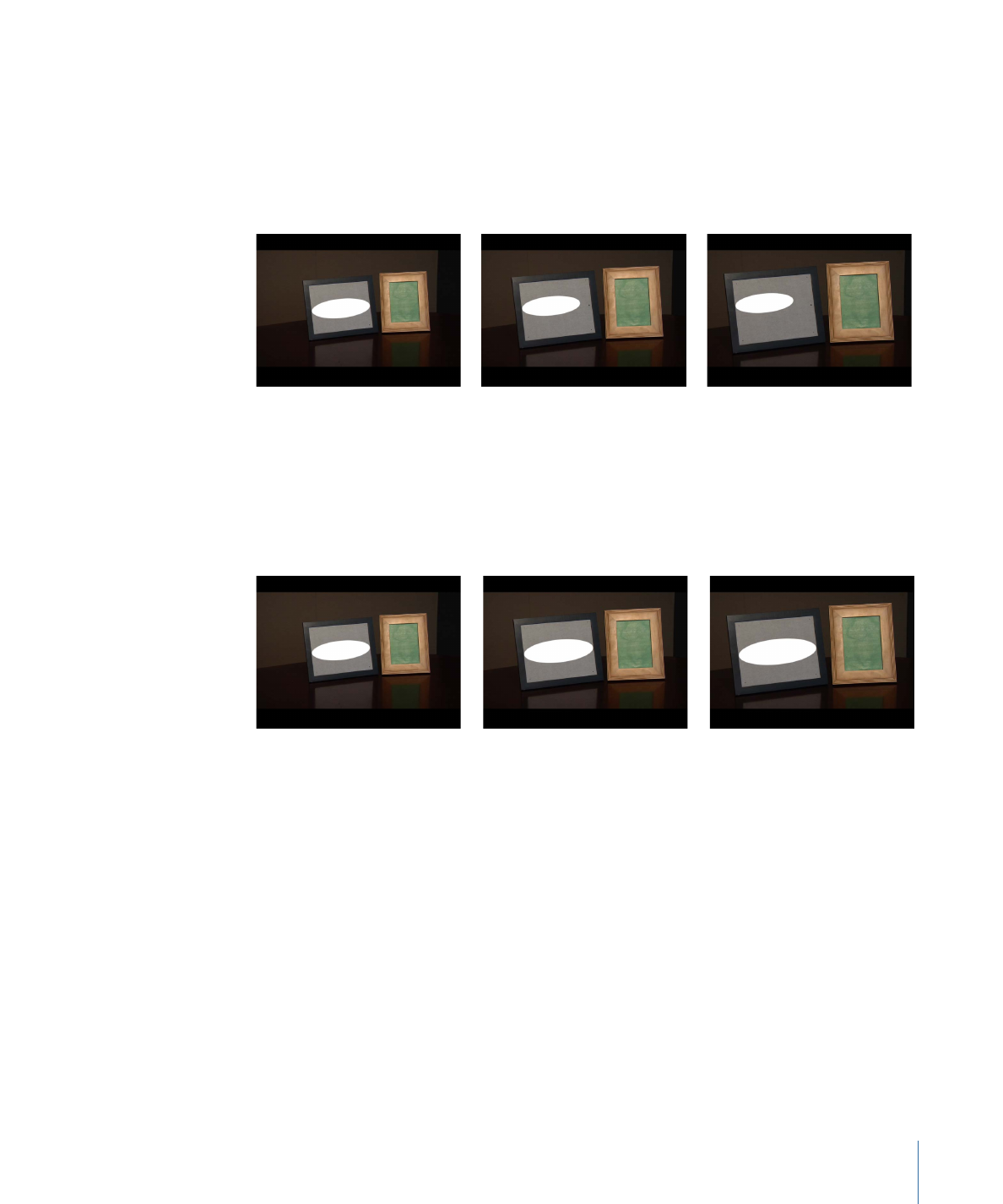
Verwenden des Verhaltens „Bewegung anpassen“ zum Anwenden von
Animationsdaten auf ein Projektelement
Sie können die Animation eines Quellenobjekts mithilfe des Verhaltens „Bewegung
anpassen“ sofort auf ein Zielobjekt anwenden, ohne eine Tracking-Analyse durchzuführen.
Das Quellenobjekt kann mithilfe von Verhalten oder Keyframes animiert werden.
Im folgenden einfachen Beispiel wird ein „Zauberstab“ verwendet (bestehend aus einem
Rechteck), der mit dem Verhalten „Wirbeln“ animiert wird. Die Animation des Zauberstabs
wird dann durch Tracking auf einen Partikelemitter übertragen, um die Illusion zu erzeugen,
dass die Spitze des Stabs Funken aussendet.
1499
Kapitel 22
Motion-Tracking
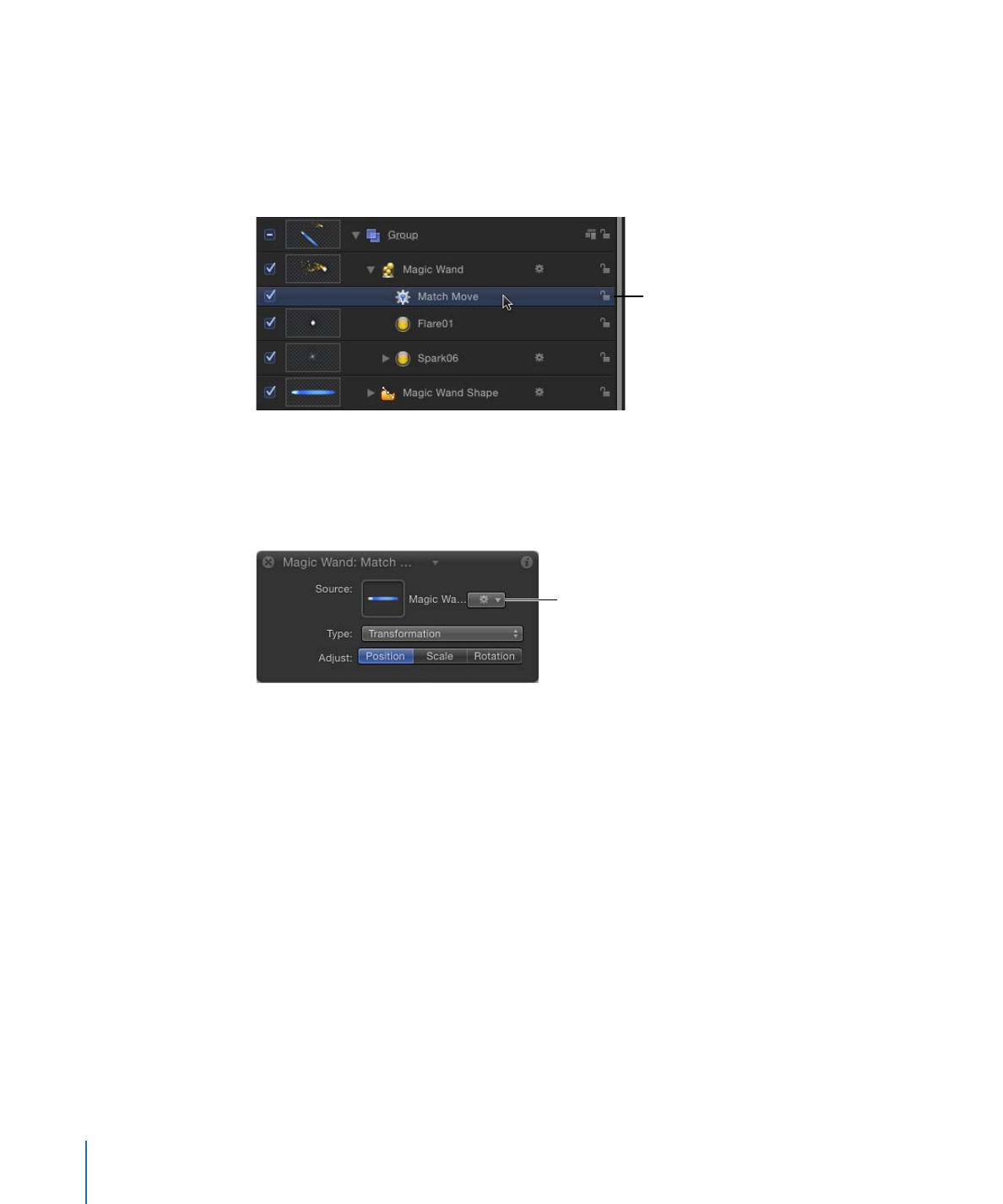
Transformationen eines Quellenobjekts auf ein Zielobjekt anwenden
1
Wählen Sie bei aktiviertem Zielobjekt „Motion Tracking“ > „Bewegung anpassen“ aus
dem Einblendmenü „Verhalten hinzufügen“ in der Symbolleiste aus.
In diesem Beispiel wird das Verhalten „Bewegung anpassen“ auf einen Partikelemitter
ohne Animation angewendet.
The Match
Move behavior
Die nächsten Animationsdaten (z. B. Positions- oder Rotationsänderungen, die durch
Keyframes oder Verhalten verursacht werden) unter dem Verhalten „Bewegung anpassen“
in der Liste „Ebenen“ werden als Quelle verwendet und im Feld „Original“ angezeigt. In
diesem Beispiel ist der wirbelnde Zauberstab die Quellenanimation.
The Source well
and accompanying
pop-up menu
Wichtig:
Animierte Objekte, Tracking-Verhalten und animiertes Filmmaterial können auf
das Feld „Original“ bewegt werden.
2
Stellen Sie sicher, dass für den Parameter „Typ“ im Bereich „Informationen“ > „Verhalten“
die Option „Transformation“ ausgewählt ist.
3
Platzieren Sie das Zielobjekt (das Objekt, auf das das Verhalten „Bewegung anpassen“
angewendet wurde - in diesem Fall der Partikelemitter) im Canvas-Bereich an der
gewünschten Position.
1500
Kapitel 22
Motion-Tracking
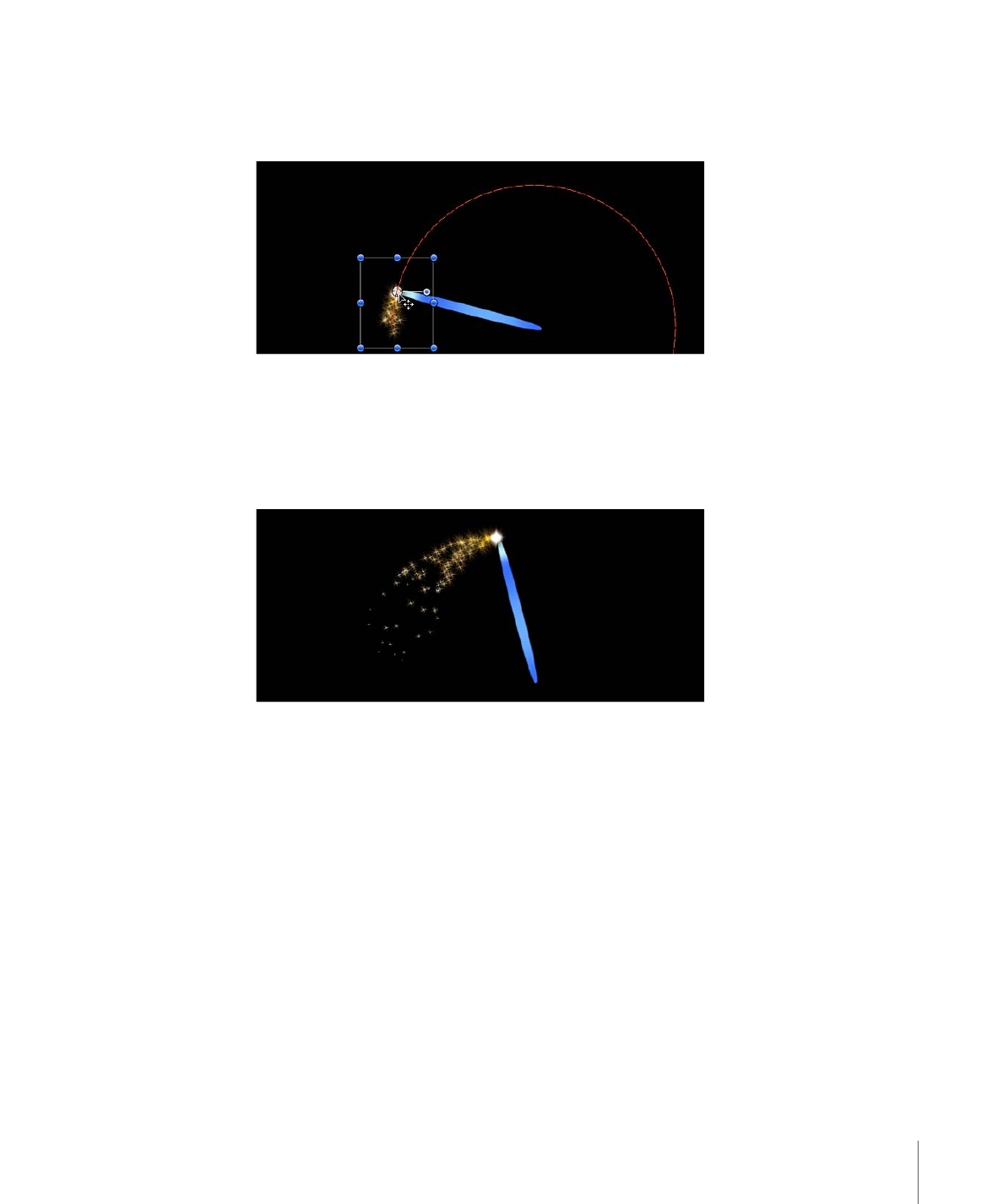
In diesem Beispiel wird der Partikelemitter an der Spitze des Stabs positioniert. Der vom
Quellenobjekt übernommene Bewegungspfad wird im Canvas-Bereich angezeigt und ist
mit dem Zielobjekt verbunden.
Das Ergebnis ist, dass der Partikelemitter und der Zauberstab jetzt den gleichen
Animationspfad aufweisen.
4
Spielen Sie das Projekt ab.
Die Bewegung der Partikel und die Bewegung des Zauberstabs stimmen überein.
1501
Kapitel 22
Motion-Tracking
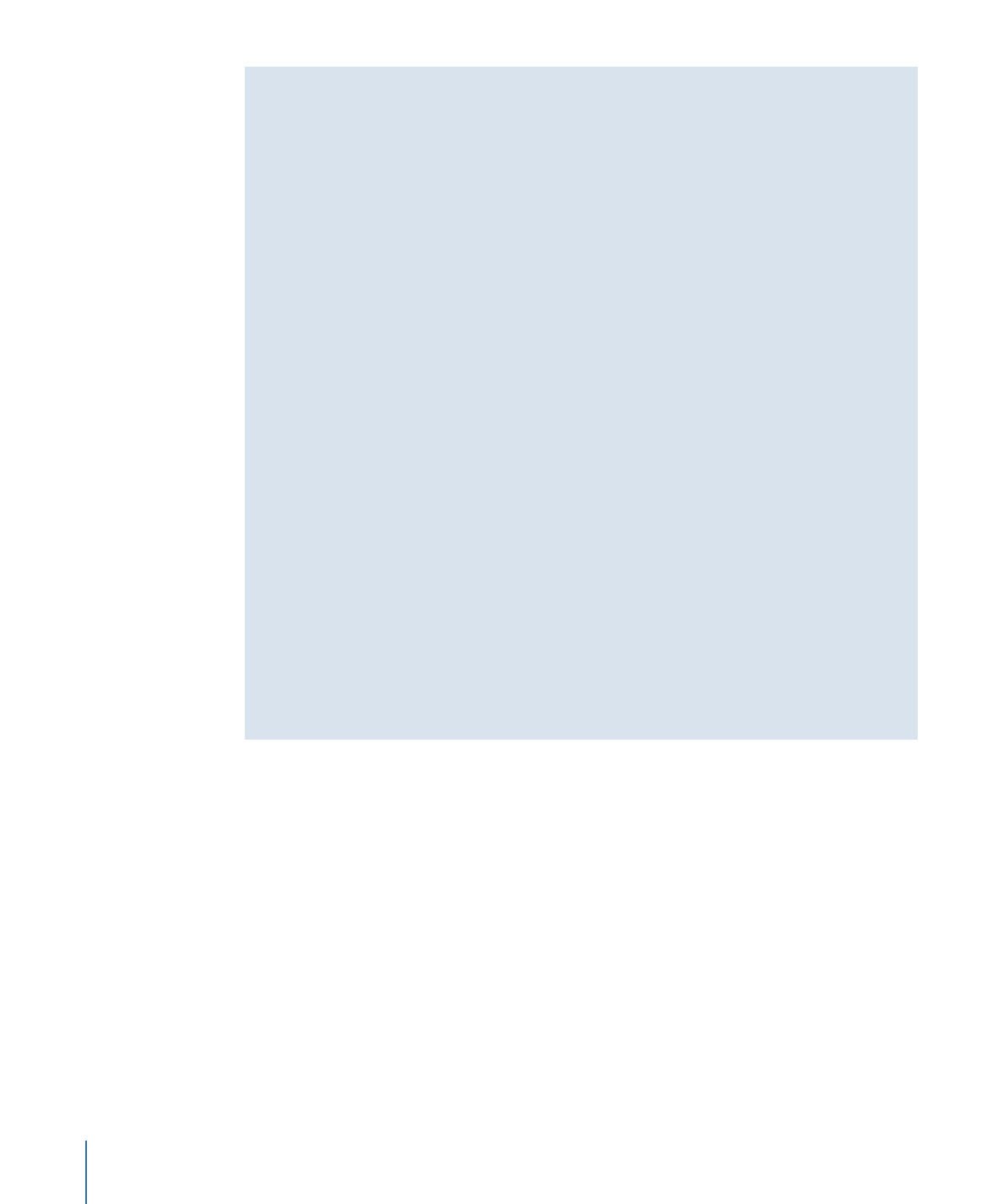
Animieren von Zielobjekten
Sie können das Verhalten „Bewegung anpassen“ dazu verwenden, die Bewegung eines
Quellenobjekts auf ein Zielobjekt anzuwenden. Verfügt ein Zielobjekt über keine eigene
Animation, folgt es exakt der Bewegung des Quellenobjekts. Ist das Zielobjekt jedoch
animiert (wurden also Verhalten oder Keyframes darauf angewendet), können
kompliziertere Bewegungseffekte erzielt werden, indem Bewegungspfade kombiniert
werden.
Sie können festlegen, ob die Animation des Zielobjekts vom Verhalten „Bewegung
anpassen“ignoriert oder zu diesem hinzugefügt wird. Öffnen Sie dazu den Bereich
„Informationen“ > „Verhalten“ > „Bewegung anpassen“ und wählen Sie eine von zwei
Optionen aus dem Einblendmenü „Transformieren“ aus: “An Quelle anhängen“ oder
„Quelle nachahmen“.
Durch Auswahl von „An Quelle anhängen“ wird die Bewegung des Quellenobjekts auf
das Zielobjekt angewendet. Alle Animationen des Zielobjekts werden jedoch deaktiviert.
(Sie können die Animation des Zielobjekts erneut aktivieren und die aufgezeichnete
Spur des Quellenobjekts deaktivieren, indem Sie die Tasten „Position“, „Skalieren“ oder
„Rotation“ in der Zeile „Anpassen“ im Bereich „Informationen“ > „Verhalten“ deaktivieren.)
Durch Auswahl von „Quelle nachahmen“ werden die Bewegungspfade des
Quellenobjekts mit der Animation des Zielobjekts kombiniert. Das Zielobjekt behält also
seine eigene Animation bei und ahmt gleichzeitig die Bewegung in der aufgezeichneten
Spur des Quellenobjekts nach. Wenn für das Verhalten „Bewegung anpassen“ die Option
„Quelle nachahmen“ ausgewählt wurde, wird durch Deaktivieren der Tasten „Position“,
„Skalieren“ oder „Rotation“ die aufgezeichnete Spur des Quellenobjekts deaktiviert.
Weitere Informationen zu den Optionen „An Quelle anhängen“ und „Quelle nachahmen“
finden Sie unter
Steuerelemente des Verhaltens „Bewegung anpassen“
.